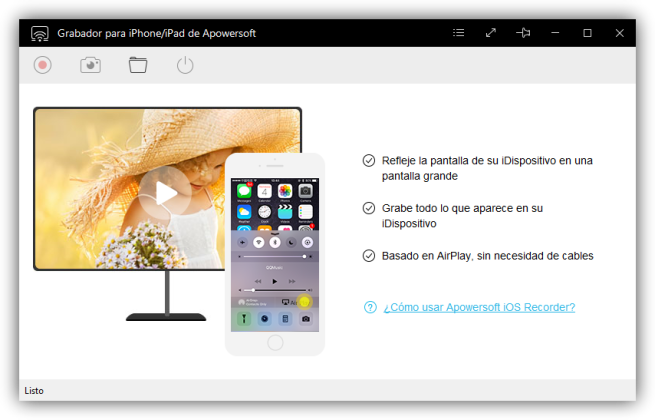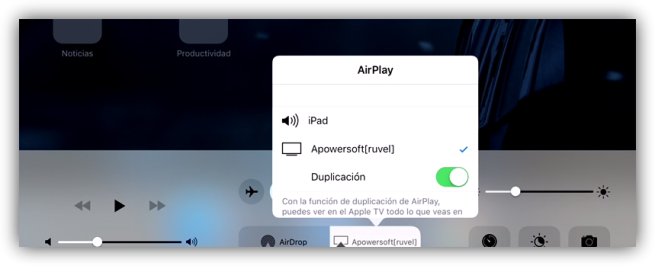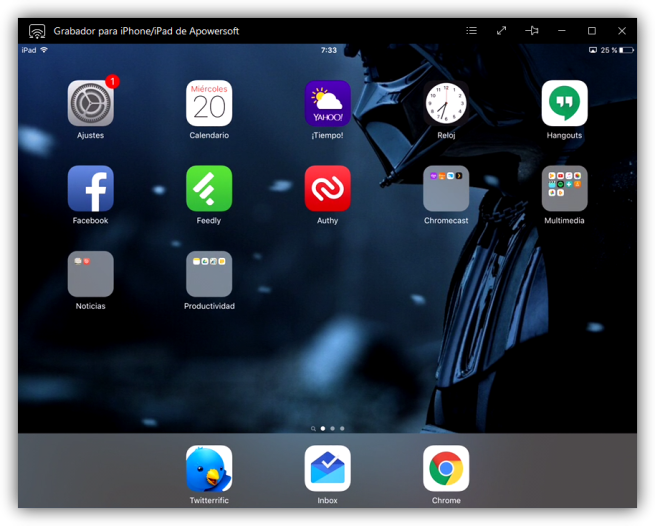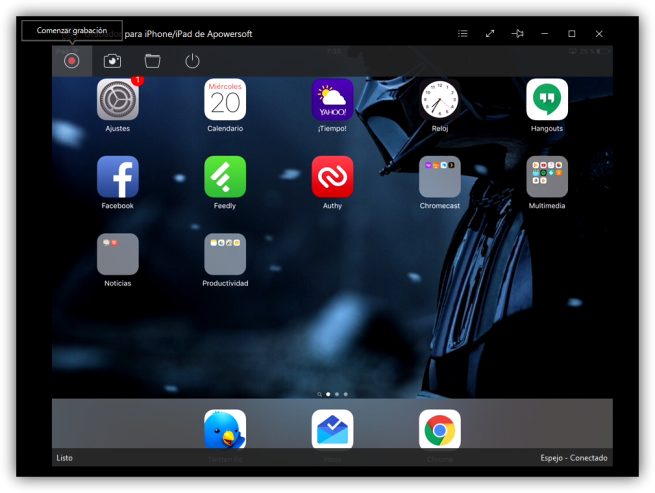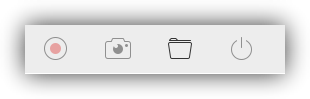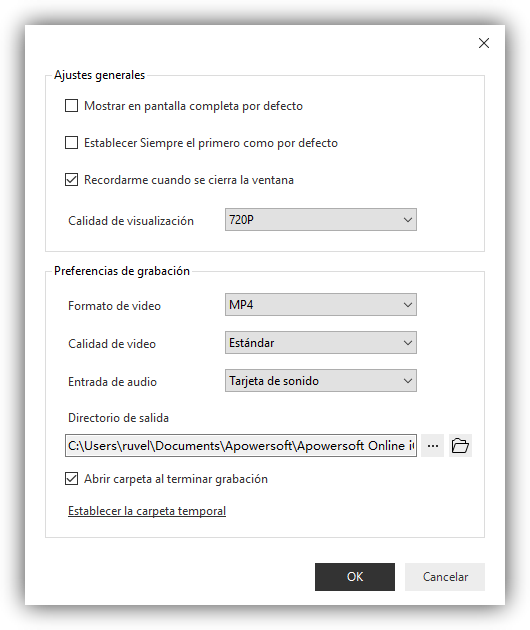Transmite y graba la pantalla de tu dispositivo iOS en tu ordenador con Apowersoft
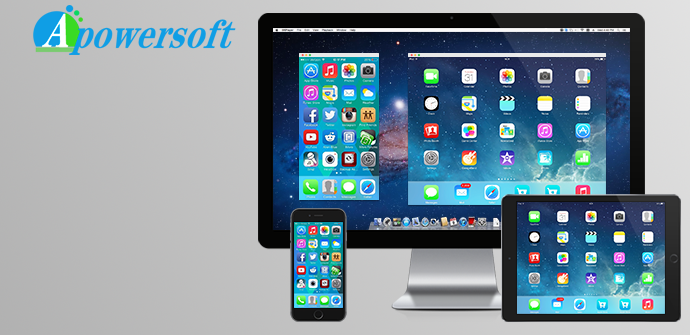
Cada vez es más frecuente grabar la pantalla de nuestro ordenador o de nuestros dispositivos móviles con todo tipo de finalidades, por ejemplo, hacer un videotutorial o grabar la partida de un juego para, posteriormente, subirla a las redes sociales. Mientras que para grabar la pantalla de un PC existen una gran variedad de herramientas, muy similar a lo que ocurre en Android, en iOS, debido a su naturaleza de sistema operativo cerrado, es bastante complicado hacerlo, sin embargo, gracias al grabador de pantalla desarrollado por Apowersoft, sí es posible enviar la pantalla de iOS al PC a través de AirPlay y, una vez reflejada en él, comenzar dicha grabación.
Este grabador de Apowersoft hace uso del protocolo AirPlay de Apple de manera que podamos enviar la pantalla de nuestro dispositivo a nuestro ordenador sin necesidad de cables, tomar capturas de pantalla del dispositivo iOS desde nuestro equipo e incluso grabar todo lo que aparece en la pantalla de nuestro dispositivo directamente en nuestro ordenador.
Cómo funciona el grabador de pantalla de Apowersoft
Para poder enviar la pantalla de nuestro dispositivo iOS a nuestro ordenador, lo primero que debemos hacer es descargar e instalar el cliente de forma totalmente gratuita desde su página web principal.
Una vez instalado el programa en nuestro equipo, simplemente lo ejecutamos y veremos la ventana principal del mismo desde donde, entre otras cosas, veremos una animación con los pasos esenciales para hacer funcionar la herramienta.
Una vez que el programa está en ejecución, lo siguiente que debemos hacer es ir a nuestro dispositivo iOS (ya sea un iPhone como un iPad) y activar tanto el envío de la pantalla a través de AirPlay como la duplicación de la misma de manera que podamos ver lo mismo en la pantalla del dispositivo y en el ordenador.
Una vez establecida la conexión, automáticamente ya podremos ver la pantalla de nuestro iOS reflejada en nuestro ordenador.
Todo lo que hagamos en nuestro iOS se verá automáticamente reflejado en el ordenador, aunque no podremos controlar nuestro iPhone o iPad desde él, ya que el protocolo AirPlay solo permite el envío de datos, de forma similar a Chromecast.
En la parte superior de la ventana del programa podremos ver una serie de botones. El primero de ellos es el que nos va a permitir grabar la pantalla de nuestro iOS en el ordenador.
Pulsamos sobre él y automáticamente comenzará a grabar todo lo que ocurre (una partida a un videojuego, un video-tutorial, etc) hasta que nosotros detengamos la grabación.
El segundo de los botones que nos aparece nos permite tomar capturas de pantalla fácilmente. El tercero, con forma de carpeta, nos abre el directorio donde de guardan los vídeos y las capturas de pantalla y por último, el cuarto botón, con forma de interruptor de Power, desconecta el envío de pantalla de iOS del ordenador.
Por último, no podemos olvidarnos de las opciones de configuración del programa quien, dentro de la sencillez, nos permite configurar el codec de audio y vídeo para la grabación, la carpeta por defecto donde de guardarán los datos y la calidad del casting, o envío de pantalla.
Como podemos ver, una sencilla y gratuita aplicación que cumple a la perfección con su cometido, el permitirnos enviar la pantalla de nuestro iOS a nuestro ordenador y, desde allí, tomar capturas de pantalla fácilmente o grabar lo que ocurre en él, tanto una actividad normal como un juego o cualquier otra tarea.
¿Qué te parece este grabador de pantalla para iOS de Apowersoft?
Quizá te interese:
- Cómo eliminar un virus en iOS paso a paso